#133  Finn en Pantone-farge i Photoshop
Finn en Pantone-farge i Photoshop
Jeg ser at dette tipset får en del trafikk, så jeg ønsker å påpeke at man normalt ikke arbeider med spotfarger i Photoshop. Hvis du er litt usikker på nøyaktig hva en spotfarge/pantone farge og hvorfor vi bruker de anbefaler jeg at du starter her
Hvis du har valgt en farge i Photoshop og du ønsker å finne en Pantone-farge som likner kan Photoshop hjelpe deg (litt) på vei. Photoshop kan også konvertere en spotfarge til det fargerommet du arbeider i.
1. Dobbeltklikk på forgrunnsfargen i verktøymenyen for å åpne Photoshops fargevelger.
![]()
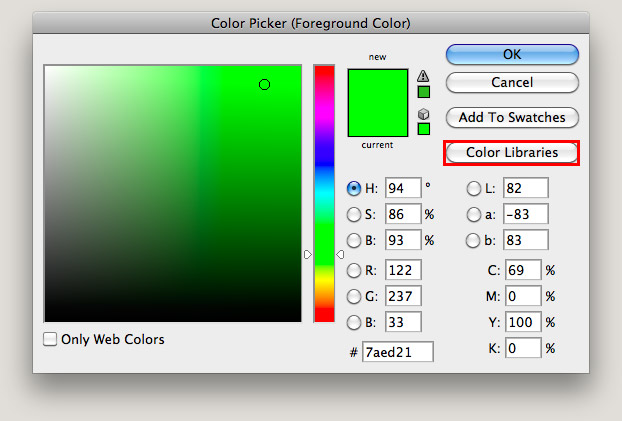
2. Velg fargen du ønsker som utgangspunkt og trykk Color Libraries for å få opp Photoshops fargebiblioteker.
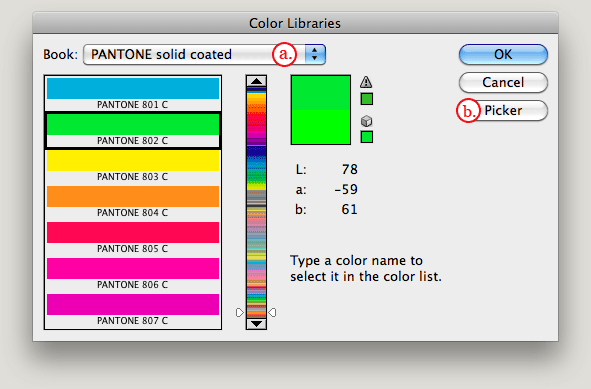
3. Photoshop har nå valgt en nærliggende farge i valgte «bok» (a). Trykk OK for å velge den aktuelle fargen, eller Picker (b) for å hente fargen over i fargevelgeren (den blir da konvertert til det aktuelle fargerommet til dokumentet).
Merknader:
- Da Pantones fargekart ikke inneholder alle mulige farger vil du sjelden få en nøyaktig match, og av og til er den helt på viddene!
- Photoshop velger ikke alltid den beste fargen, og det er ofte mange farger som likner.
- Det mest korrekte vil være å kjøre en nøye kalibrert utskrift av fargen du ønsker, for så å sammenlikne med en Pantone fargevifte.
- Photoshops Swatches-panel kan også brukes for å hente (og lagre) Pantone-farger.